الإعلانات
ال معاينة تقنية Windows 10 ويندوز 10 بالصور - جولة إرشادية للمعاينة الفنيةالمعاينة التقنية لنظام التشغيل Windows 10 متاحة الآن للجميع. بعض الخلل جانباً ، تبدو واعدة. سنرشدك خلال لقطة شاشة Windows one الجديدة في كل مرة. قراءة المزيد يزداد استقرارًا مع كل إصدار جديد. لم يكن هناك وقت أفضل لتجربتها.
هنا في MakeUseOf أظهرنا لك طريقتين لتجربة معاينة تقنية Windows 10 ويندوز 10 بالصور - جولة إرشادية للمعاينة الفنيةالمعاينة التقنية لنظام التشغيل Windows 10 متاحة الآن للجميع. بعض الخلل جانباً ، تبدو واعدة. سنرشدك خلال لقطة شاشة Windows one الجديدة في كل مرة. قراءة المزيد اذا ركضت شبابيك 3 طرق سهلة لتثبيت المعاينة التقنية لنظام التشغيل Windows 10يمكنك تجربة Windows 10 Technical Preview مجانًا ومساعدة Microsoft في تحسين نظام التشغيل الرائد الجديد. قبل تثبيته ، تأكد من اختيار أفضل طريقة لاحتياجاتك. قراءة المزيد أو لينكس كيفية تجربة Windows 10 إذا كنت تقوم بتشغيل Linuxهل تحب Linux ، ولكن لا تزال تعتمد على Windows في بعض الأحيان؟ Windows 10 TP هو نظام اختبار مستقر. نوضح لك كيف يمكنك تجربة Windows مجانًا كتمهيد مزدوج أو على جهاز افتراضي ... قراءة المزيد
. حان الوقت الآن لإلقاء نظرة على كيفية تجربتها على جهاز Mac.المعاينة الفنية لا يجب أن يكون نظام التشغيل الرئيسي لماذا لا ينبغي أن تكون المعاينة الفنية لنظام التشغيل Windows 10 نظام التشغيل الرئيسيإذا كنت تعتقد أن Windows 10 هو كلوغر ، فأنت لا تعرف شيئًا عن الغرض من المعاينة التقنية. هذا جيد لأننا هنا لشرح. قراءة المزيد لذلك لن نقوم بالكتابة فوق OS X. بدلاً من ذلك سنستخدم VirtualBox من Oracle لإنشاء جهاز كمبيوتر افتراضي يعمل بنظام Windows كيفية استخدام VirtualBox: دليل المستخدممع VirtualBox يمكنك بسهولة تثبيت واختبار أنظمة تشغيل متعددة. سنوضح لك كيفية إعداد Windows 10 و Ubuntu Linux كجهاز افتراضي. قراءة المزيد .
لماذا جرب Windows 10
أنا أعرف ما كنت أفكر؛ لماذا يريد مستخدم Mac تجربة Windows 10؟ أكثر من الميزات الجديدة موجودة بالفعل في OS X هل تريد ميزات Windows 10؟ اشترِ جهاز Mac اليوم!يعيد Windows 10 تقديم البحث الحقيقي على سطح المكتب ، ويتضمن العديد من أجهزة سطح المكتب ويضيف قائمة ابدأ مع "أدوات" البلاط المباشرة - فلماذا تشتري Mac بدلاً من ذلك؟ قراءة المزيد . حسنا، هناك بضعة أسباب.

سواء أعجبك ذلك أم لا ، فإن Windows هو نظام تشغيل شائع جدًا. من المحتمل أن كل شيء من كمبيوتر صديقك الأقل أناقة إلى جهاز الكمبيوتر في مكتبتك المحلية يشغل إصدارًا من Windows. 99٪ من الوقت الذي تحتاج فيه إلى استخدام جهاز كمبيوتر ، ستتمكن على الأرجح من الوصول إلى جهاز Mac. لكن هذا 1٪ من الوقت؟ قد تتعثر مع جهاز كمبيوتر. إن التعرّف على Windows سيوفر لك الكثير من الألم عندما تتحقق بشدة من أوقات القطارات في مقهى للإنترنت.
تعتبر المعاينة الفنية لـ Windows 10 أيضًا فرصة رائعة لتجربة Windows مجانًا. لا تكلف المعاينة التقنية ولا VirtualBox بنسًا واحدًا. إذا كان لديك أي اهتمام بالتكنولوجيا ، فيجب عليك استغلال الفرصة للعب مع نظام تشغيل قادم لفترة ما بعد الظهر.
ستعمل معظم تطبيقات Windows التي تدعم Windows 8.1 بشكل جيد في المعاينة الفنية لـ Windows 10. إذا كان هناك تطبيق Windows واحد تريد استخدامه - ولكن لم يخطر ببالك مطلقًا أنه يستحق تكلفة ترخيص Windows الكامل - فإن Technical Preview هو الحل المثالي.
أخيرًا ، بذلت Microsoft قصارى جهدها للاستماع إلى المستخدمين في تطوير Windows 10. اعتقدت ان ذلك كان رائعا جدا توقف عن ضرب Microsoft: 5 طرق يكونون فيها رائعينلا تحصل Microsoft دائمًا على معاملة عادلة. عندما يتعلق الأمر بذلك ، فإنهم شركة رائعة جدًا. كان هناك ما يكفي من ضربات مايكروسوفت ، حان الوقت الآن لبعض الحب. قراءة المزيد . إذا كنت قد كرهت Windows 8 لدرجة أنك ذهبت وحصلت على جهاز Mac ، فهذه الفرصة الآن لمعرفة ما إذا كانت Microsoft قد أصلحت حيوانك الأليف.
تثبيت Windows 10 مع Virtual Box
الخطوة الأولى: ما تحتاجه
أول شيء تحتاجه هو Mac يعمل بنظام التشغيل OS X. عند تثبيت Windows 10 في جهاز ظاهري ، سيعمل جهاز الكمبيوتر الخاص بك على نظامي تشغيل في آن واحد. بينما تم تصميم Windows 10 Technical Preview للعمل على أجهزة ذات مواصفات منخفضة ، فإن تشغيلها فوق OS X سيضع بعض الطلب على نظامك. يجب أن يكون أي جهاز Mac حديث قادرًا على التعامل معه - خاصة إذا كان لديه أكثر من 8 غيغابايت من ذاكرة الوصول العشوائي - ولكن بعض الموديلات القديمة مثل MacBook Air قبل عام 2011 قد تعاني.
بعد ذلك ، تحتاج إلى نسخة من المعاينة الفنية لـ Windows 10. بعد التسجيل في برنامج Windows Insider ، يمكنك تنزيل أحدث ISO من موقع Microsoft على الويب. سيدعم Mac الخاص بك الإصدار 64 بت ، لذا قم بتنزيله بأي لغة تريدها.
تحتاج أيضًا إلى تثبيت محدث لـ VirtualBox. إذا لم يكن لديك بالفعل على جهاز Mac الخاص بك ، قم بتنزيل VirtualBox مجانًا من موقع Oracle وتثبيته.
الخطوة الثانية: تكوين VirtualBox
افتح VirtualBox على جهاز Mac الخاص بك وانقر على جديد زر. سيأخذك معالج الإعداد خلال تكوين جهاز ظاهري جديد. انقر استمر للتقدم من خلال ذلك.
قم بتسمية جهازك الافتراضي - اتصلت باختبار Windows 10 الخاص بي - وحدد مايكروسوفت ويندوز و Windows 8.1 (64 بت) من القوائم المنسدلة النوع والإصدار على التوالي.
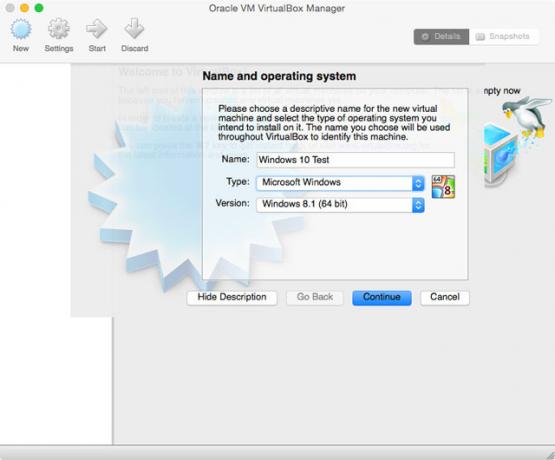
حدد مقدار ذاكرة الوصول العشوائي التي تريد تعيينها لجهاز Windows 10 الظاهري. يمكنك الحصول على ما يصل إلى 2 غيغابايت ولكنك ستحصل على أداء أفضل إذا سمحت لها باستخدام المزيد. لدي 16 غيغابايت من ذاكرة الوصول العشوائي في جهاز Mac الخاص بي ، لذا أترك الجهاز الظاهري يستخدم 4 غيغابايت. إذا كنت سأقوم بأي عمل مكثف في Windows ، كنت قد خصصت 8 جيجابايت.

إنشاء محرك قرص ثابت افتراضي جديد. لأنك تحاول Windows 10 فقط ، أ VDI الملف مثالي. لنفس السبب ، حدد حجم ثابت قرص صلب. الحجم الافتراضي هو 25 جيجا. هذا ما تركته لي لأنني لا أخطط لتثبيت الكثير في جهازي الظاهري. إذا كنت تخطط لاستخدامه أكثر قليلاً ، فقد تحتاج إلى محرك أقراص ثابت افتراضي أكبر.

انقر خلق وإعطاء VirtualBox لحظة لإنشاء الآلة الافتراضية.
الخطوة الثالثة: تثبيت Windows
اختر جهازك الافتراضي الجديد من الشريط الجانبي وانقر على بداية سهم. انتقل إلى Windows 10 ISO الذي قمت بتنزيله ، وحدده وانقر فوقه بداية لبدء عملية تثبيت Windows. إنه يشبه تمامًا تثبيت Windows على جهاز كمبيوتر عادي ، فما عليك سوى اتباع خطوات المعالج.
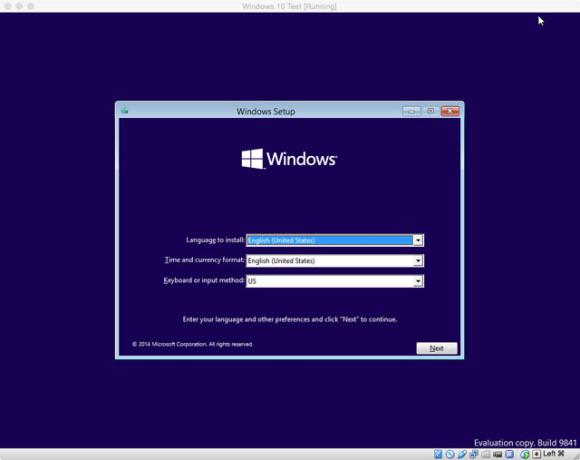
عندما يُطلب منك الاختيار بين تطوير أو مخصص تثبيت ، واختيار مخصص. تتطلب الترقية وجود تثبيت Windows بالفعل على محرك الأقراص الثابتة. سيستغرق التثبيت الكامل حوالي 20 دقيقة.
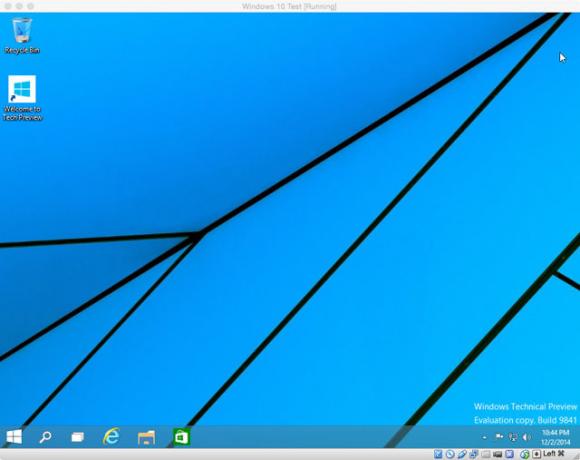
عند الانتهاء ، قم بتسجيل الدخول باستخدام حساب Microsoft 5 نصائح أمان يجب مراعاتها عند استخدام حساب Microsoftلا يمكنك استخدام الكثير من واجهة مستخدم Windows 8 الجديدة بدون حساب Microsoft. الحساب الخاص بتسجيل الدخول إلى جهاز الكمبيوتر الخاص بك هو الآن حساب عبر الإنترنت. هذا يثير مخاوف أمنية. قراءة المزيد وانتظر حتى يتم تكوين النظام. في أي وقت من الأوقات ، ستقوم بتشغيل المعاينة الفنية لـ Windows 10 على جهاز Mac الخاص بك.
هل قمت بتثبيت المعاينة الفنية لـ Windows 10 على جهاز Mac الخاص بك؟ إذا كان الأمر كذلك ، فماذا ستفعل بها؟ هل سيغريك بعيدًا عن OS X؟

